Bu makalede ISA Server üzerinde Site and Content Rule olarak tabir edilen kurallar ile Internet üzerinden download olayında kontrolü nasıl ele alacağımızdan bahsedeceğim. Kontrolsüz download olayı genelde tüm sistem yöneticilerin başağrısıdır. Kullanıcılar mp3,mpeg,avi vb. gibi dosyaları internetten indirmekte hiç tereddüt etmezler hatta özellikle bu dosyaları arayıp bulur ve download ederler. Bu şekilde tabii ki hem mevcut bant genişliği kullanımı efektif olmaktan çıkmakta, hem de dışarıdan ne olduğu belli olmayan bir takım dosyalar network’e bağlı bir client’ın diskine kayıt olmaktadır. Bu durum istenmeyen bir durum olmakla beraber gerekli önlemler alınmaz ise oldukça baş ağrıtabilir. Aslında Internet’i kısıtlamak ne kadar doğru ne kadar değil tartışılır. Şimdi adım adım networkünüz üzerinde ISA Server ile bu olayları nasıl yapmamız gerektiğine başlayalım.
Makaledeki örnekte IT Deparment adlı grubun Internet’e tam erişimine izin verilmiş fakat audio ve video dosyalarını görüntülemesine ve download etmesine engel olunmuştur. Siz kendi yapınıza göre birden fazla senaryo üretip hepsini gerçekleştirebilirsiniz.
NOT : Bu işlemlere başlamadan önce lütfen ISA Server 2000’in son Servis Paketini yükleyiniz.
İşe ilk önce ISA üzerinde oluşturacağımız kurallardan etkilenecek olan kullanıcı ve kullanıcı gruplarını oluşturmaktan başlıyoruz. Gruplar oluşturmak bize hem yönetimde kolaylık sağlayacak hem de daha düzenli bir kullanıcı hiyerarşisi oluşacaktır.
1. DC (Domain Controller) üzerinde Active Directory Users and Computers açılır. ( Start > Programs > Administrative Tools > Active Directory Users and Computers ) karşınıza Şekil-1 de görülen ekran gelecektir.
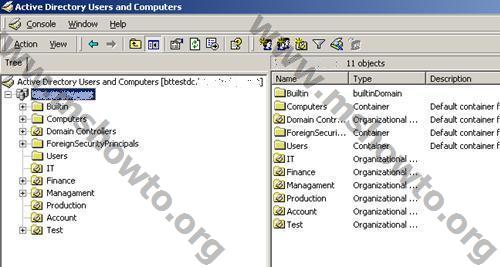
Şekil – 1 : Active Directory Users and Computers
2. İlgili Organizational Unit üzerinde sağ tıklanır ve menüden New altından Group seçilir.
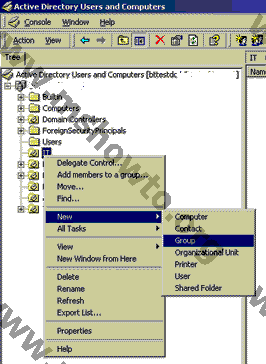
Şekil – 2 : Yeni bir Security Group açmak için kullanılan bölüm
3. Karşınıza Şekil-3 de görülen ekran gelecektir. Burada ilgili grup ismini giriyor ve OK tıklıyoruz.
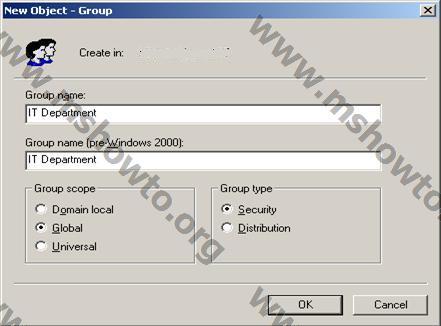
Şekil – 3 : Security Group bilgilerinin girildiği bölüm
4. Bize gerekli olan grubu oluşturmuş bulunmaktayız. Şimdi bu gruba dahil olacak kullanıcıları tanımlamanız gerekiyor. Yine ilgili Organizational Unit üzerinde mouse sağ tıklanıp New altından bu sefer User’ı seçin.
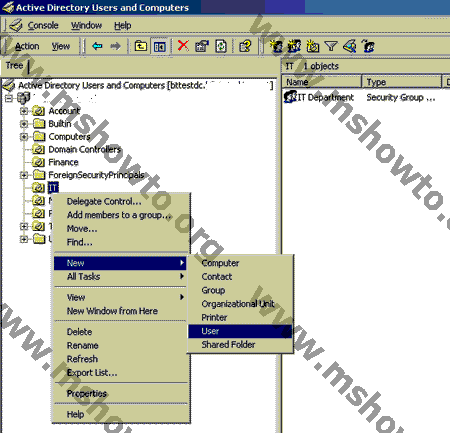
Şekil – 4 Yeni kullanıcı açmak için kullanılan bölüm
5. Bu bölümde gerekli kullanıcı bilgilerini girin. Next’e tıklayıp bir sonraki ekranda hesap ile ilgili password ve diğer ayarları yapıp OK ile kullanıcı açma işlemini bitirin ve kullanıcıyı daha önce açmış olduğunuz gruba dahil edin.
6. Evet, artık ISA ile ilgili işlemlere başlamanız mümkün. ISA Management açın( Start > Programs > ISA Server > ISA Server Management ) Burada dikkatinizi çekmek istediğim nokta, örnekte kullandığım ISA Server 2000 Enterprise Edition olduğu ve Active Directory ile tümleşik olarak çalışması için kurulduğundan dolayı, burada gerekli işlemleri Enterprise altında Policies bölümünden gerçekleştiriyorum. Bu bana oluşturduğum kuralların tüm arraylerde geçerli olmasını sağlıyor ve böylece merkezi bir yönetim sağlanmış oluyor. Eğer siz Stand-Alone bir ISA Server 2000 kurduysanız ilgili kuralları oluşturacağınız bölüm Servers and Arrays kısmında bulunan Access Policy bölümüdür. Şekil-5‘de görüldüğü üzere ilgili bölüm üzerinde > New > Rule seçin. Karşınıza Şekil-6’da görülen ekran gelecektir. Kural için bir isim verin ve Next ile devam edin.
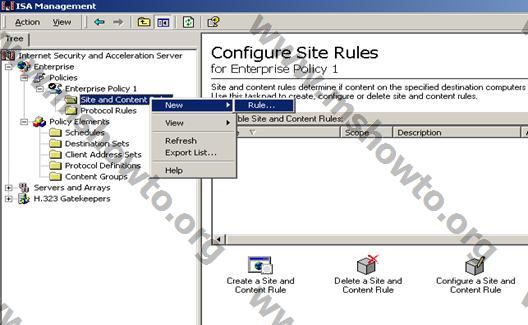
Şekil – 5 : Site and Content Rule tanımlamak için kullanılan bölüm
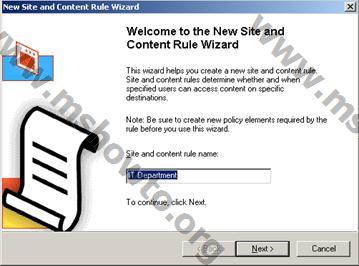
Şekil – 6 : Site and Content Rule için isim verilecek bölüm
7. Rule Action ekranında izin vereceğiniz bir kural olduğu için Allow’u seçin ve Next ile devam edin.
8. Rule Configuration penceresinde Custom’ı seçerek devam edin.
9. Destination Sets penceresinde All destinations’ı seçin ve Next ile devam edin. Bu şekilde bu kuraldan etkilenecek olan gruba tüm gidilecek yerler için izin vermiş olduk.
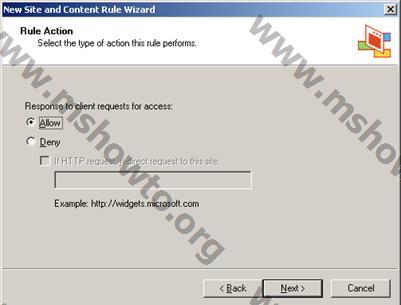
Şekil – 7 : Oluşturduğumuz kural için erişim tanımı yaptığımız bölüm
10. Schedule bölümünde ilgili kuralın hangi saat dilimleri ve günler arasında uygulanmasını istediğinizi belirtin. Biz burada Always’i seçiyoruz, böylece kural her zaman uygulanacaktır. Ufak bir not, eğer belirli saat aralıkları ve günler istiyorsanız bunu Schedule olarak daha önceden tanımlamanız gerekecektir. Böylece bu pencerede daha önce tanımlamış olduğunuz Schedule tanımlarını seçebilirsiniz.
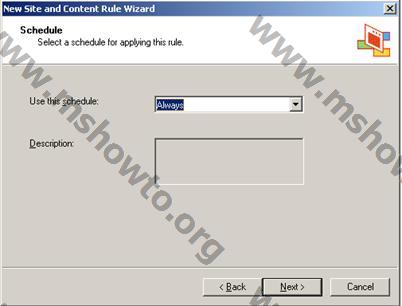
Şekil – 8 : Kural için uygulanacak olan zaman tanımlarını seçtiğimiz bölüm
11. Client Type penceresinde kimlerin bu kuraldan etkileneceğini belirtmeniz gerekmekte. Specific users and groups’u seçin ve Next ile devam edin. Böylece daha önce oluşturulmuş kullanıcıların üye oldukları grubu seçebilirsiniz.
12. Users and Groups penceresinde Add’e tıklayın ve ilgili grup ya da grupları seçin.
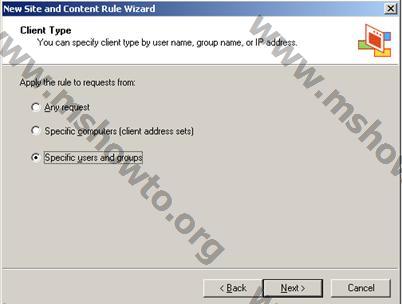
Şekil – 9 : Kuralın ne şekilde uygulanacağını seçtiğimiz bölüm
13. Content Groups penceresinde Any content type’ı seçtiğinizde gruba herhangi bir kısıtlama gelmeyecektir. Bundan dolayı burada Only the following content types’ı seçin ve alttaki listeden görüntülenmesini ve download edilmesini istemediğiniz dosya türlerini seçin. Ben burada Audio ve Video türlerini seçtim. Daha doğrusu onların yanındaki kutucukları boş hale getirdim.
14. Next ile devam edin ve Finish diyerek Site and Content Rule wizard’ını sonlandırın.
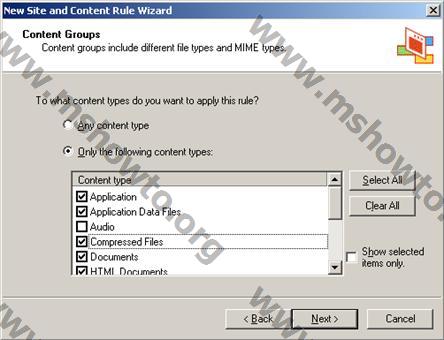
Şekil – 10 : Görüntülenmesine ve download edilmesine izin verdiğimiz dosya türleri
15. Protocol Rule oluşturmak için Şekil-11’de görüldüğü gibi işleme başlanır.
16. Welcome to the New Protocol Rule Wizard penceresinde bir isim verin ve Next ile devam edin.
17. Rule Action penceresinde, izin vereceğiniz bir kural olacağı için Allow’u seçin ve Next ile devam edin.
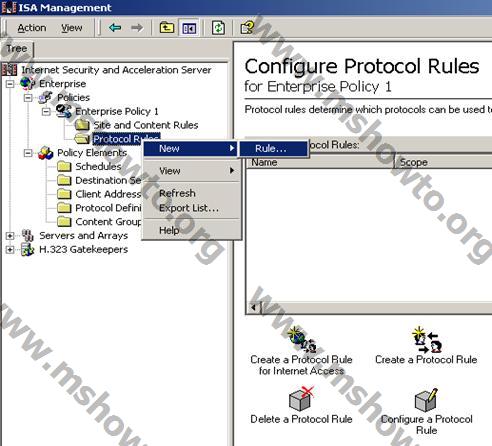
Şekil – 11 : Protocol Rule tanımlamak için kullanılan bölüm
18. Protocols penceresinde All IP traffic’i seçin ve Next ile devam edin. Eğer herhangi bir protocol kısıtlaması istiyorsanız bu pencerede ayarlamanız mümkün. Bizim örneğimizde ilgili gruba tam erişim verildi.
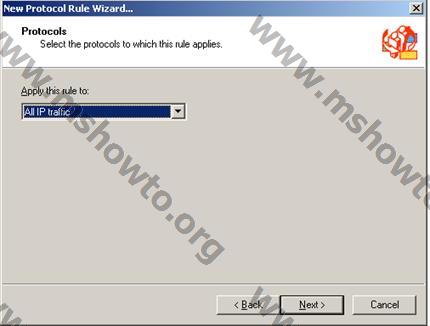
Şekil – 12 : Protocol izinlerinin düzenlendiği bölüm
19. Schedule penceresinde, Site and Content Rule oluştururken kullanılan mantık burada da geçerli. Always ve Next ile devam edin.
20. Yine aynı şekilde Site and Content Rule oluştururken yaptığınız gibi Client Type penceresinde ilgili grup tanımlarını gerçekleştirin.
21. Oluşturduğumuz kural hakkında özet bilgiler veren son ekran karşınızda.
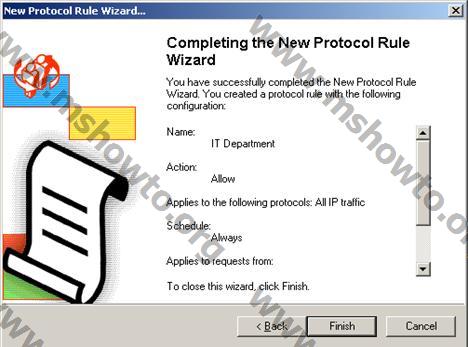
Şekil – 13
Bu konuyla ilgili sorularınızı alt kısımda bulunan yorumlar alanını kullanarak sorabilirsiniz.
Referanslar
Microsoft ISA Server: Integrated Edge Security Gateway Product

